- 自动化系统
- 驱动技术
- 低压电气
- 工业服务
- 其他
更多
 关联文档
关联文档
- 如何获取 TIA Portal STEP 7 V15、 WinCC V15 以及 Startdrive V15 试用版软件?
- 百数达试用——如何登录试用平台(远程桌面)
- 在哪里能获得当前的试用产品软件 TIA Portal STEP 7 V13, WinCC V13 和 Startdrive V13?
- 对于未经授权的访问和修改,如何保护 STEP 7 (TIA Portal) 项目?
- SINAMICS S120:如何使用Web授权管理器
- 如何防止PLC程序未经授权被篡改?
- Modbus/TCP的功能块如何通过服务和支持 app 申请授权?
- 当通过授权管理器(ALM)在线升级CPU 410扩展包时,为什么目标系统中的CPU是灰色的?
- 为什么在打开 STEP 7 时不能识别到授权?
- 有哪些关于 WinCC(TIA Portal) 授权的信息是有用的?
 看过该文档的用户还看过哪些文档
看过该文档的用户还看过哪些文档
隐私政策更新提示
欢迎您来到西门子数字化工业支持中心网站!我们使用cookies来确保您能最好地使用我们的网站,进行网站分析并根据您的兴趣定制内容。我们有时会与第三方共享cookie数据。继续浏览本网站,即表示您同意我们使用cookies。您亦可以参考西门子数据隐私政策以了解更多相关信息。
同意并继续浏览













 西门子官方商城
西门子官方商城

 "。被选择的两项显示在“Selected columns:”下。
"。被选择的两项显示在“Selected columns:”下。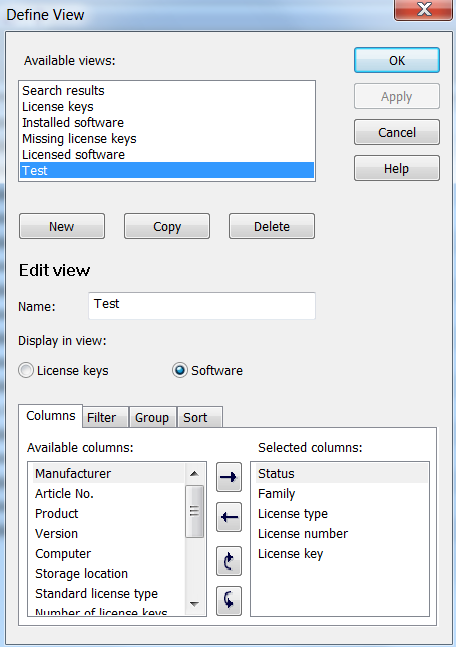
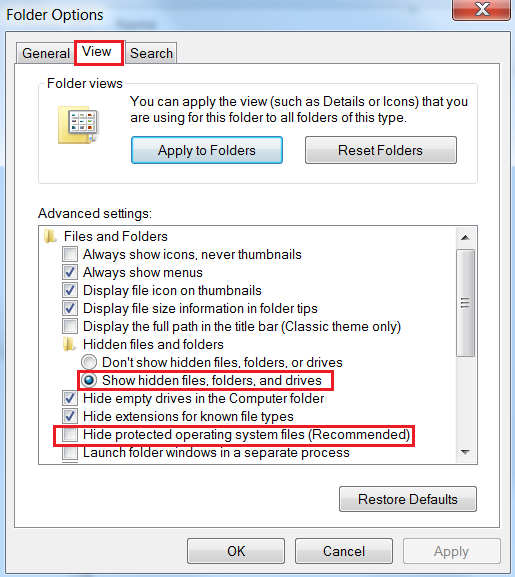
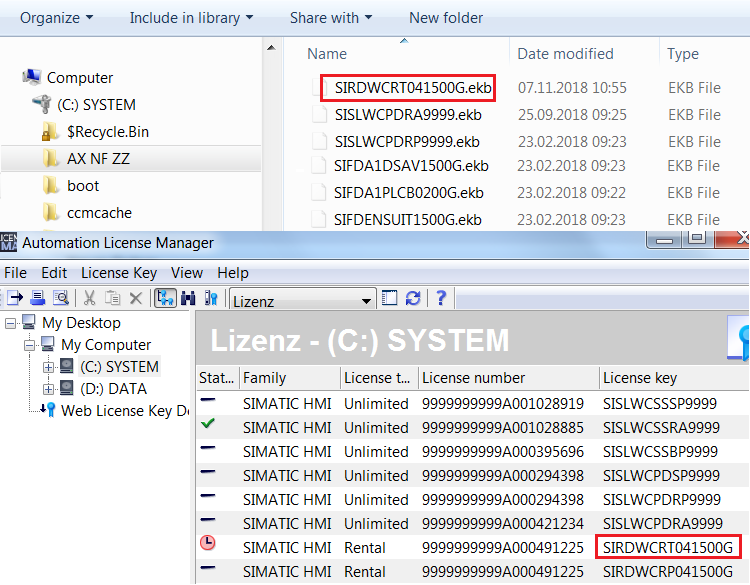




























扫码分享